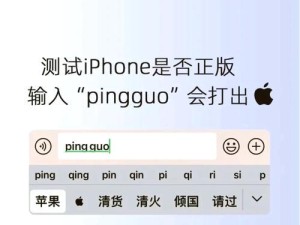在使用电脑的过程中,我们常常遇到各种问题,例如系统运行缓慢、病毒感染等。为了解决这些问题,覆盖重装系统是一种有效的方法。本文将为大家介绍如何进行覆盖重装系统,并提供一些技巧和注意事项。

文章目录:
1.准备工作:备份重要数据

在进行系统重装之前,首先要备份自己电脑上的重要数据,以免丢失。将文件、照片、视频等保存到外部存储设备,或使用云存储服务进行备份。
2.选择合适的操作系统版本
在选择重装系统时,应根据自己的电脑硬件和需求选择适合的操作系统版本,例如Windows10家庭版、专业版等。确保选择与原系统相对应的版本。

3.制作安装媒体
制作一个可引导的安装媒体,可以通过制作启动U盘或烧录安装光盘来实现。确保安装媒体的完整性,并遵循正确的制作步骤。
4.设置启动顺序
在重装系统之前,需要进入计算机的BIOS界面,设置启动顺序,使计算机从安装媒体引导启动。通常在启动时按下F2或Del键可以进入BIOS界面。
5.进入安装界面
重启电脑后,通过安装媒体引导启动,进入操作系统安装界面。根据界面提示选择合适的语言、时区等设置,并点击下一步。
6.接受许可协议
在安装过程中,会出现许可协议页面,仔细阅读并接受协议。只有接受了许可协议才能继续安装系统。
7.选择安装方式
在进入安装界面后,会出现两种安装方式,即“升级”和“自定义”。选择“自定义”方式可进行覆盖重装系统。注意该操作将清除原有系统和数据,所以务必确保已备份重要数据。
8.分区和格式化
在进行覆盖重装时,需要对硬盘进行分区和格式化。可以选择全新分区或覆盖原有分区,在分区格式化过程中,可以选择NTFS文件系统,并进行快速格式化。
9.系统安装
分区和格式化完成后,可以开始进行系统安装。系统安装过程中需要耐心等待,同时根据界面提示进行相应设置,如设置用户名、密码等。
10.驱动安装
系统安装完成后,需要安装相应的硬件驱动程序,以确保电脑正常运行。可以从官方网站下载最新的驱动程序,并按照提示进行安装。
11.更新系统和安装软件
系统重装完成后,需要进行系统更新,以获取最新的补丁和功能。同时,可以根据个人需求安装必要的软件和工具,例如杀毒软件、浏览器等。
12.恢复备份数据
在系统重装之后,可以将之前备份的数据进行恢复。通过外部存储设备或云存储服务将数据导入到电脑中,确保数据的完整性和正确性。
13.个性化设置
系统恢复后,可以根据个人喜好进行一些个性化设置,例如更换壁纸、调整桌面图标等。使电脑更符合自己的使用习惯。
14.注意事项和常见问题解决
在覆盖重装系统的过程中,可能会遇到一些问题,例如无法启动、驱动不兼容等。在本节中我们将为大家提供一些常见问题的解决方案和注意事项。
15.
通过本文的介绍,相信读者们已经了解了如何进行覆盖重装系统的方法和步骤。只要按照正确的流程进行操作,并注意备份数据,解决电脑问题将变得轻而易举。希望本文能为大家提供一些帮助。